В Windows 11 появилось довольно много изменений. Хотя базовые функциональные возможности остаются идентичными Windows 10, новая версия Windows выглядит и работает немного иначе, чем раньше.
Основное внимание в новом обновлении Windows уделяется пользовательскому интерфейсу (UI). Усвоив опыт неудач Windows 8, Microsoft поработала над упрощением и оптимизацией интерфейса, сделав навигацию проще, чем когда-либо прежде.
Нигде эта новая философия дизайна не проявляется так ярко, как в обновленном проводнике Windows 11. Одно из наиболее часто используемых приложений для любого пользователя, файловый менеджер Windows по умолчанию, претерпело полную переработку. Но улучшают ли эти изменения оригинал или ухудшают его? Давайте посмотрим.
Совершенно новый вид
Первое, что бросается в глаза в открытие проводника, — это совершенно новый внешний вид. Все значки были переделаны, что придало всему окну более чистый и четкий вид.
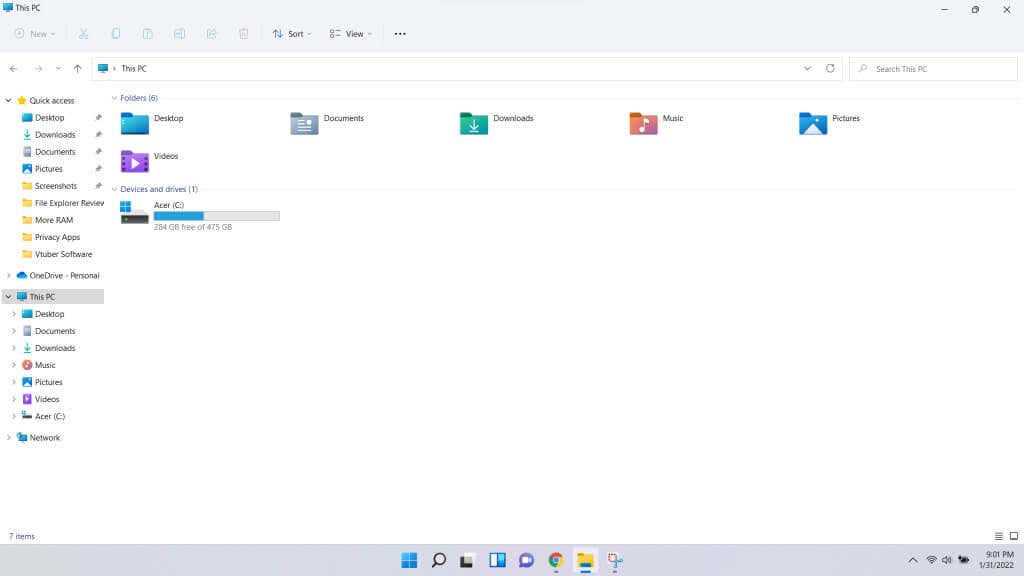
Верхняя лента была значительно уменьшена в размере и сложности, сохранив лишь несколько значков, а не кучу текста в строке. Эту чистку дома давно назрели, и она помогает сохранить интерфейс чистым.

Конечно, вы по-прежнему можете получить доступ к остальным параметрам, открыв трехточечное меню.
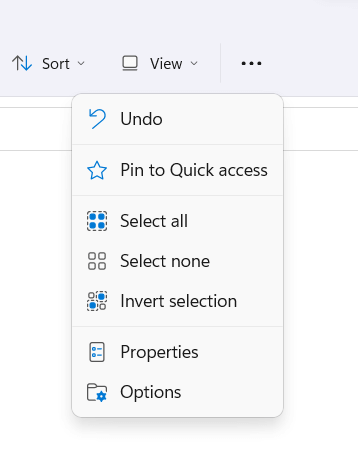
Динамический макет
Вы также заметите переменные представления на разных панелях. Раньше представлением по умолчанию было «Подробности», и вы могли выбрать другие представления на верхней ленте. Хотя это работало, было раздражающе переключаться между представлениями для разных типов папок.
Однако макет по умолчанию автоматически меняется для разных типов папок. Например, при открытии «Загрузки» вы получаете старый добрый вид «Подробности».
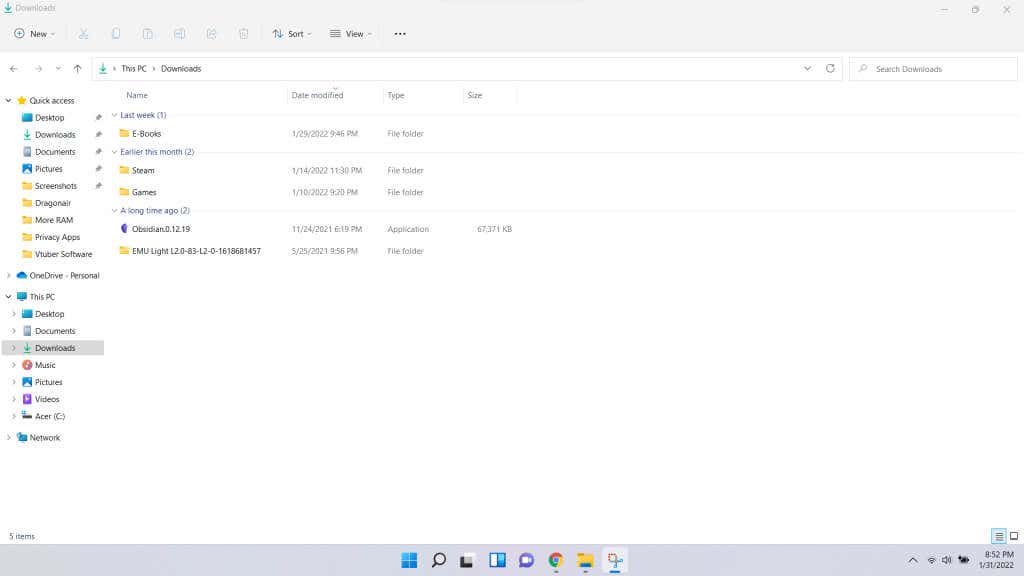
Но переключитесь на «Изображения», и макет изменится, чтобы лучше отражать визуальный характер папки.
Это может показаться не так уж и много (поскольку вы по-прежнему можете менять вид сверху), но по умолчанию это делает презентацию более интуитивно понятной.
Упрощенное контекстное меню
Еще одно существенное изменение, которое вы заметите, — это переработанное контекстное меню. В Windows 10 и более ранних версиях щелчок правой кнопкой мыши в любом месте проводника вызывал подробный список опций. Теперь вы получаете гораздо более оптимизированное меню с меньшим количеством полезных опций..
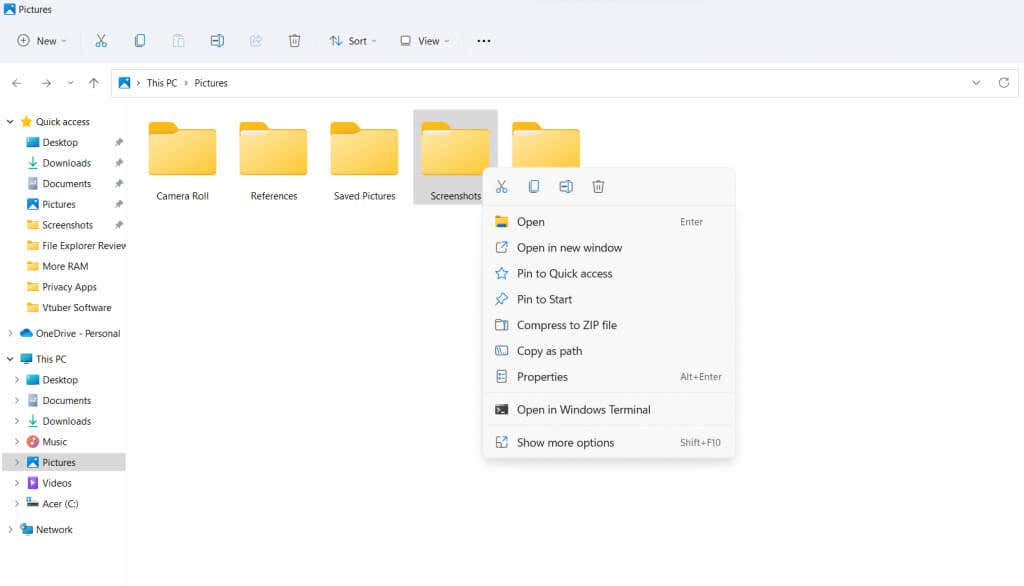
Обратите внимание на небольшой ряд значков в верхней части контекстного меню. Общие параметры, такие как «Вырезать», «Копировать», «Переименовать» и «Удалить», представлены в виде значков для экономии места и уменьшения визуального беспорядка. Другие параметры также имеют аналогичные значки, что позволяет легко найти каждый параметр с первого взгляда. А для тех, кто запутался без ярлыков, при наведении указателя мыши на значок можно увидеть его имя и сочетание клавиш.
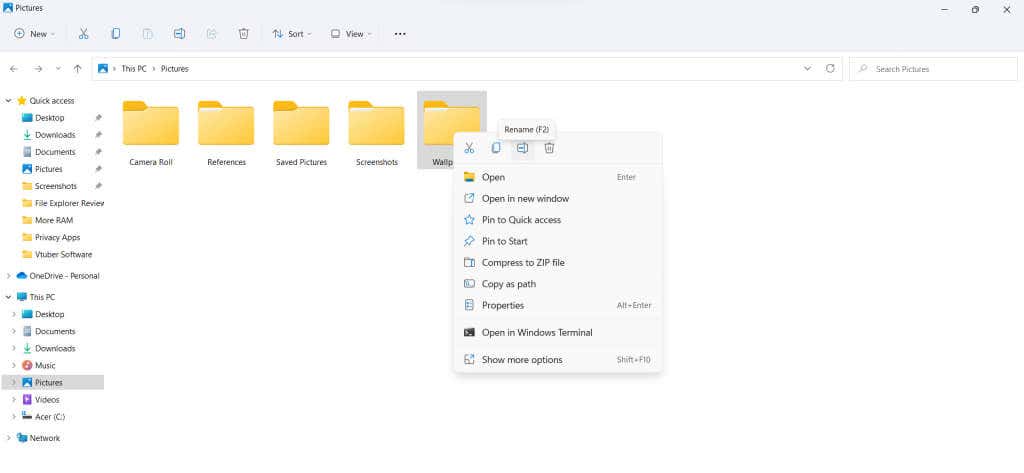
Это еще не все. Если вы скопируете файл, а затем щелкните правой кнопкой мыши пустое место в любой папке, вы получите другое контекстное меню с опцией вставки. В проводнике Windows 11 значок «Вставить» располагается ближе к тому месту, где вы щелкнули, а само контекстное меню остается ближе к середине экрана.
Например, щелчок правой кнопкой мыши в верхней части экрана открывает меню, подобное изображенному ниже.
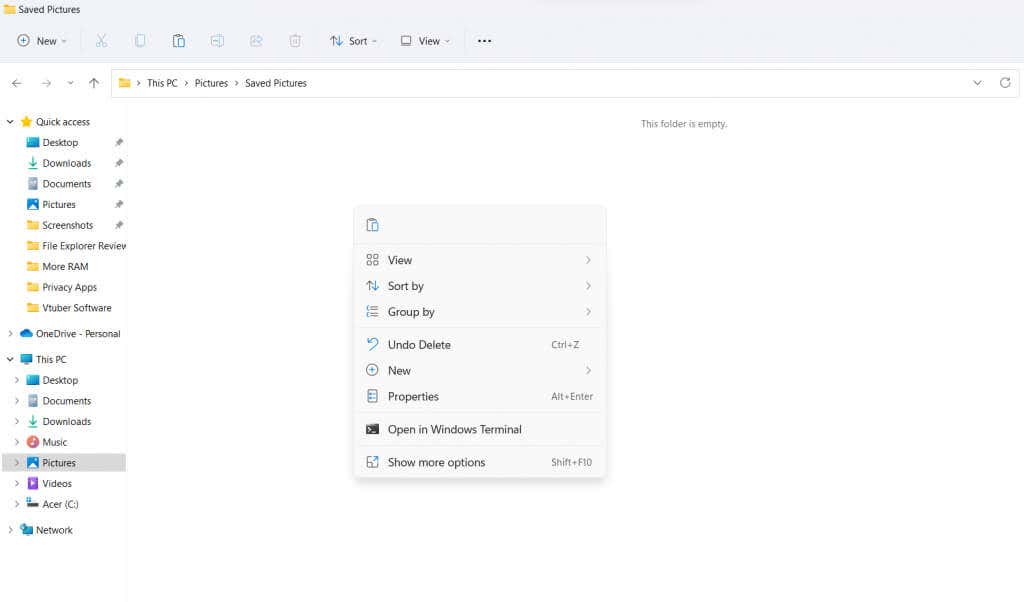
Как видите, значок «Вставить» находится вверху. Но когда мы щелкаем правой кнопкой мыши в нижней части, значок тоже смещается.
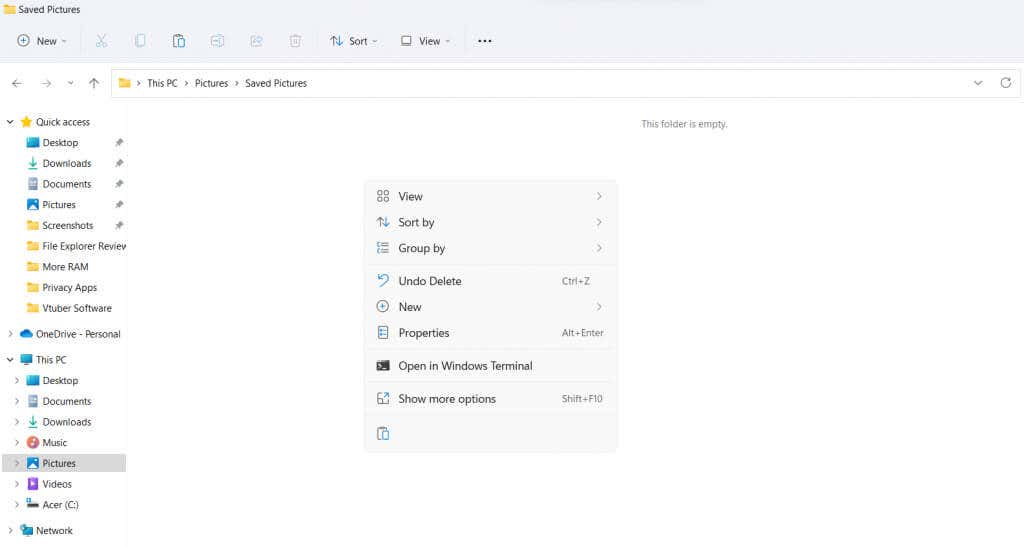
Проблемы с прорезыванием зубов
По большей части новый проводник Windows 11 работает просто великолепно. Все стало намного проще, что облегчает поиск нужных вам опций. Но акцент на удалении текстовых меток и замене всего значками поначалу может сбить с толку.
Например, контекстно-зависимый значок вставки сбивает с толку опытных пользователей Windows своим неожиданным расположением. Многие другие параметры были удалены из меню, и доступ к ним можно получить, только выбрав Показать дополнительные параметры.
Честно говоря, это всего лишь незначительные проблемы, которые со временем исчезнут. Интерфейс, безусловно, стал более интуитивно понятным, чем раньше, и позволяет легко управлять растущим списком параметров настройки, загромождающими интерфейс.
Стоит ли обновлять новый проводник Windows 11?
Новая версия операционной системы Windows выходит каждые несколько лет. Если что-то меняется слишком сильно, то будет больно всему учиться заново. Если изменения слишком незначительны, нет смысла даже обновляться.

Windows 11 занимает золотую середину. Новые функции в основном ориентированы на эстетику и производительность, а не на создание новых впечатлений в целом. От нового меню «Пуск» до панели задач — все выглядит намного лучше. Очевидное влияние Apple: цветовая гамма и закругленные углы делают его очень похожим на Mac, но никто не жалуется..
Проводник особенно стал лучше. Ушли в прошлое загроможденные меню, в которых сложно разобраться, в пользу объединенных опций. Исчезли куча текстовых пунктов меню, их заменили более понятные графические значки. Новые значки также стали проще и понятнее, что соответствует общей парадигме сохранения порядка.
Основное приложение было улучшено во всех важных аспектах и получило оценку немногие, которые не сразу бросаются в глаза. Привыкание к некоторым новым изменениям поначалу может показаться неприятным, но это не сложная задача. В целом, мы настоятельно рекомендуем, по крайней мере, обновиться до Windows 11, чтобы получить новый проводник.
.